-

Команда форума
- Регистрация:
- 11 ноя 2014
- Сообщения:
- 1.500
- Симпатии:
- 849
Вопрос:
Какие системные требования у Hurtworld?Ответ:
Минимальные:
Рекомендованные:Вопрос:
Как запустить Hurtworld на 32-разрядной ОС?
Ответ:
- Никак, игра работает только на 64-разрядных ОС. Удалите гавно мамонта 32-разрядную ОС и установите современную 64-разрядную операционную систему.
Проблема:
При подключении к серверу ошибка: EAC Verifcation Timed Out
Причина:
- Вы запустили игру через LumaEmu и пытаетесь зайти на сервер требующий SteamEmu.
Решение:
- Запускайте игру в режиме SteamEmu
Проблема:
В консоли появляется ошибка: failed to fetch official server listРешение:
- Эта ошибка не влияет на игру.
Проблема:
При запуске игры появляется ошибка:-
- EAC ERROR: GAME CLIENT VIOLATION: UNKNOWN GAME FILE: STEAMCLIENT64.DLL
Причина:
- EAC блокирует работу LumaEmu
Решение:
- Запускайте игру в режиме SteamEmu
Проблема:
В консоли появляется ошибка: failed to fetch official server listРешение:
- Эта ошибка не влияет на игру.
Проблема:
При подключении к серверу появляется ошибка:- STEAM AUTH TICKET FAILED BASIC VALIDATION K_EBEGINAUTHSESSIONRESULTINVALIDTICKET
-
Причина:
- Вы пытаетесь зайти на лицензионный сервер
- Вы пытаетесь зайти на сервер с другой версией LumaEmu
Решение:- Эта ошибка не влияет на игру.
Проблема:
При подключении к серверу появляется ошибка- STEAM AUTH TICKET FAILED BASIC VALIDATION k_EBeginAuthSessionResultGameMismatch
-
Причина:
Эта ошибка возникает если:- Steam находится в автономном или оффлайн режиме.
- Ваш профиль «закрыт».
- Вы пытаетесь запустить игру напрямую без лаунчера.
- Вы пытаетесь зайти на лицензионный сервер.
Решение:
- Переключите Steam в онлайн режим.
- В настройках приватности, статус профиля установите в «Открыт для всех»
Проблема:
При запуске через SteamEmu игра закрывается спустя несколько минут.Причина:
Эта ошибка возникает если:- Ваш ПК недостаточно мощный, из-за чего загрузчик закрывается раньше, чем запускается игра.
- Steam не запущен, автономном или оффлайн режиме.
- Steam и лаунчер запущены от разных пользователей
Решение:
- Запустите Steam от имени администратора и авторизуйтесь под учётной записью.
- Откройте файл steam_appid.txt (в папке с игрой), замените содержимое на 480 и сохраните.
- Запустите Launcher.exe (если не помогло, то Hurtworld.exe) от имени администратора.
Если у вас возникает ошибка, создайте сообщение с подробным описанием возникновения ошибки и обязательно прикрепляйте скриншоты и логи(output_log.txt в папке Hurtworld_Data) и параметры ПК (Установленная ОС, разрядность ОС, количество ОЗУ). Сообщения без скриншотов и/или логов будут немедленно удаляться.
-

Команда форума
- Регистрация:
- 11 ноя 2014
- Сообщения:
- 1.500
- Симпатии:
- 849
Вопрос:
Как переустановить EasyAntiCheat (EAC)
1-й способ:- 1. Заходим в папку EasyAntiCheat которая находится в папке с игрой
- 2. Запускаем EasyAntiCheat_Setup.exe
- 3. В появившемся окне выбираем Uninstall , В графе «Game selested» Hurtworld и нажимаем Next
- 4. Запускаем EasyAntiCheat_Setup.exe
- 5. В появившемся окне выбираем Install , В графе «Game selested» Hurtworld и нажимаем Next
2-й способ:
- 1. Заходим в папку EasyAntiCheat которая находится в папке с игрой
- 2. Запускаем EasyAntiCheat_Setup.exe с параметрами uninstall 49 -console
- 3. Запускаем EasyAntiCheat_Setup.exe с параметрами install 49 -console
Проблема:
- InstallationError — EasyAntiCheat installation Failed Due to an unknown reason.
![[IMG]](https://img.alkad.org/images/old/1BZA2.jpg)
- При установке античита появляется ошибка:
![[IMG]](https://img.alkad.org/images/old/L6KbX.jpg) Зайдите в C:WindowsSystem32 (Только для х32/86) или C:WindowsSysWOW64 (Только для х64) и удалите файл EasyAntiCheat.ехе, потом запустите установщик античита (EasyAntiCheat_Setup.ехе) от имени администратора.
Зайдите в C:WindowsSystem32 (Только для х32/86) или C:WindowsSysWOW64 (Только для х64) и удалите файл EasyAntiCheat.ехе, потом запустите установщик античита (EasyAntiCheat_Setup.ехе) от имени администратора.Проблема:
При запуске игры появляется окно с ошибкой:- Loading error — EasyAntiCheat cannot run if Driver Signature Enforcement has been disabled
- LoadingError — EasyAntiCheat cannot run under Windows Test Signing Mode.
- LoadingError — EasyAntiCheat cannot run if Kernel Patch Protection has been disabled.
Для устранения в Windows7 сообщения в правом нижнем углу «Тестовый режим Windows 7 сборка 7601» (не используя эту сборку может полететь винда) используйте следующие способы:Способ 1:
Нажмите кнопку Пуск , а затем введите команду cmd в поле поиска.
Щелкните правой кнопкой мыши файл cmd.exe в списке Программы и выберите команду Запуск от имени администратора.
В командной строке введите следующую команду и нажмите клавишу ВВОД:bcdedit /set TESTSIGNING OFF
Закройте окно командной строки и перезагрузите компьютер.
Примечание. Если этот способ не помог устранить проблему, воспользуйтесь способом 2.
Способ 2:
Нажмите кнопку Пуск , а затем введите команду cmd в поле поиска.
Щелкните правой кнопкой мыши файл cmd.exe в списке Программы и выберите команду Запуск от имени администратора.
В командной строке введите следующие команды, нажимая после каждой из них клавишу ВВОД.bcdedit.exe -set loadoptions ENABLE_INTEGRITY_CHECKS
bcdedit.exe -set TESTSIGNING OFF
Закройте окно командной строки и перезагрузите компьютер.
Проблема:
При запуске игры появляется окно с ошибкой:- Loading error — CreateService failed
- Loading error — An application using EasyAntiCheat is already running!
![[IMG]](https://img.alkad.org/images/old/wa4Uz.jpg)
![[IMG]](https://img.alkad.org/images/old/UWKaJ.jpg) Эта ошибка происходит, если EAC уже запущен. Откройте диспетчер задач и закройте процессы игры, а также EasyAntiCheat.exe. На всякий случай перезагрузите ПК.
Эта ошибка происходит, если EAC уже запущен. Откройте диспетчер задач и закройте процессы игры, а также EasyAntiCheat.exe. На всякий случай перезагрузите ПК.Проблема:
При запуске игры появляется окно с ошибкой:
Loading error — Start Service Failed (Код ошибки)
В скобках указан код ошибки, используя его выберите решение проблемы(5) ERROR_ACCESS_DENIED — у вас нет прав на запуск (запускайте от имени администратора).
(1053) ERROR_SERVICE_REQUEST_TIMEOUT — сервис не отвечает.
(1058) ERROR_SERVICE_DISABLED — сервис ЕАС отключен.Если запуск от имени администратора не помогает, то проблема, скорее всего, вызвана вашим антивирусом.Необходимо добавить папку с игрой в исключение антивируса.
(31) ERROR_GEN_FAILURE
Эта ошибка появляется, когда система не в состоянии загрузить драйвера режима ядра. Это указывает на повреждения на системном уровне, который, к сожалению, чаще всего необратимы без переустановки Windows. Возможные причины вирус-руткит заражает систему, блокируя любой драйвер или старый анти-вирус, который не удалось удалить полностью. В любом случае, мы настоятельно рекомендуем вам переустановить Windows(желательно устанавливать чистую версию Windows, забудьте про гавно-сборки от Васи Пупкина).
(1056) ERROR_SERVICE_ALREADY_RUNNING
Эта ошибка происходит, если EAC уже запущен. Откройте диспетчер задач и закройте процессы игры, а также EasyAntiCheat.exe. На всякий случай перезагрузите ПК.
Проблема:
При запуске игры появляется окно с ошибкой:- NetworkDomainNameError — DNS resolve to EasyAnticheat network failed!
![[IMG]](https://img.alkad.org/images/old/d6yt.jpg) По какой-то причине не удалось получить ip download.eac-cdn.com.
По какой-то причине не удалось получить ip download.eac-cdn.com.Очистите локальный кэш DNS. Для очистки выполните следующие команды в командной строке: ipconfig /flushdns
Проблема:
При запуске игры появляется окно с ошибкой:- FatalError — File corrupted or missing:eac0.bin
- EAC ERROR: GAME CLIENT VIOLATION: EAC HASH ERROR: MAIN GAME CATALOGUE FILE <путь к повреждённому файлу> MISSING
Причина:
- Файл повреждён.
Переустановите игру, если проблема не исчезнет, то проверьте жесткий диск на наличие дефектов. -

Команда форума
- Регистрация:
- 11 ноя 2014
- Сообщения:
- 1.500
- Симпатии:
- 849
Если у вас возникает ошибка которой нет в FAQ, создайте сообщение с подробным описанием возникновения ошибки и обязательно прикрепляйте скриншоты и логи(output_log.txt в папке Hurtworld_Data) и параметры ПК (Установленная ОС, разрядность ОС, количество ОЗУ). Сообщения без скриншотов и/или логов будут немедленно удаляться.
-

Команда форума
- Регистрация:
- 11 ноя 2014
- Сообщения:
- 1.500
- Симпатии:
- 849
Для игры нужен запущенный стим.
Игру нужно запускать от имени пользователя тоже же пользователя что и Steam.
-

Команда форума
- Регистрация:
- 11 ноя 2014
- Сообщения:
- 1.500
- Симпатии:
- 849
-

- Регистрация:
- 10 сен 2017
- Сообщения:
- 1
- Симпатии:
- 0
пишет что не нашел у меня файл запуска игры,что делать?
-

Команда форума
- Регистрация:
- 11 ноя 2014
- Сообщения:
- 1.500
- Симпатии:
- 849
-

- Регистрация:
- 16 сен 2017
- Сообщения:
- 1
- Симпатии:
- 0
ошибка please run launch.exe. Что делать?
-

Команда форума
- Регистрация:
- 11 ноя 2014
- Сообщения:
- 1.500
- Симпатии:
- 849
Запускайте Launcher от имени администратора.
-

Команда форума
- Регистрация:
- 11 ноя 2014
- Сообщения:
- 1.500
- Симпатии:
- 849
Запусти лаунчер от имени администратора.
-

- Регистрация:
- 25 сен 2017
- Сообщения:
- 2
- Симпатии:
- 0
-

- Регистрация:
- 26 сен 2017
- Сообщения:
- 1
- Симпатии:
- 0
Запускаю игру через SteamEmu. Нажимаю играть, потом идет загрузка. И игра не запускается, просто ничего не происходит. В окне HurtWorld SteamEmu написано Игра уже запущена, потом через несколько секунд Steam запущен, потом окно исчезает. Когда в первый раз включал через SteamEmu, тогда получилось. Если запускаю через LumaEmu, то зразу включается.
-

- Регистрация:
- 17 сен 2017
- Сообщения:
- 3
- Симпатии:
- 0
Подобная проблема не только у тебя, а у большинства. Пока РашнГруп АЛКАД не поправят лаунчер все будут играть на стабильной версии Hurtworld, а не ItemV2., да и честно говоря из Итем V2 разработчики полную фигню делают!
-

Команда форума
- Регистрация:
- 11 ноя 2014
- Сообщения:
- 1.500
- Симпатии:
- 849
Лаунчеры одинаковые, проверяйте права на файлы.
Поделиться этой страницей
Обновлено: 29.01.2023
При подключении к серверам игры Rust время от времени могут возникать различные ошибки. Например, при отсутствии интернет-соединения подключиться к серверам не получится, будет появляться ошибка «Connection attempt filed». Если разработчики выпустили патч, хотфикс или глобальное обновление, а игрок уже обновил клиент игры, подключиться к некоторым серверам не удастся, так как не всегда администраторы могут обновить сервера до актуальной версии игры. Напомню, что для подключения на сервер должны быть одинаковые версии клиента у сервера и игрока.
Нередко при подключении к серверу игроки сталкиваются с проблемой «Disconnected EAC authentication timed out 1 2». Эту-то проблему и будем разбирать в данной статье.
Метод 2: отказ от бета-тестирования Steam
Некоторые игроки Rust, которые ранее сталкивались с этой проблемой, сообщили, что им удалось решить эту проблему, отказавшись от бета-версии Steam и повторно подписавшись на любые пользовательские режимы, которые застряли в неопределенном состоянии.
Если вы не знаете, как это сделать в клиенте Steam, следуйте инструкциям ниже:
Отказ от участия в бета-тестировании
Если та же ошибка «Тайм-аут аутентификации Steam» все еще возникает даже после того, как вы отказались от каждого бета-канала в Steam, перейдите к следующему потенциальному исправлению ниже.
Что такое EAC
Easy Anti-Cheat – это античит, запускаемый одновременно с игрой, который пытается отследить запуск игры с запрещёнными модификациями по типу читов. Да, программа не выявляет все 100% игроков, использующих сторонний софт, но нервы читерам она подпортит. Многие удивятся, но именно Rust является одной из самых сложных игр для читов.
Но есть ли аналоги этого EAC? Да и в каких играх он используется, какие компании сотрудничают с данным античитом?
Аналоги есть, однако чаще всего можно встретить Easy Anti-Cheat или Battle Eye. Конечно, некоторые компании используют их собственные античиты, по типу Valve и их Valve Anti-Cheat, но вспомните сколько хакеров можно встретить в том же Counter-Strike: Global Offensive, а затем сравните с Rust. Да-да, сравнивать эти игры не совсем корректно, хотя бы из-за их разницы в онлайне. И всё же – в Rust за более чем 3000 часов игры лично я встретил всего 1 явного читера, который не стеснялся своего софта. За 1000 часов в CS:GO это число явно будет выше, уж извините, не считал и не записывал все игры с читерами.

Easy Anti Cheat
Решение основных проблем в игре Rust Experimental
Rust работает на движке Unity, который славится своей забагованостью. А распространяется он на площадке Steam. С ней тоже связаны некоторые проблемы. Также стоит понимать разницу между лицензией и пиратской копией игры (да, в раст можно играть на пиратке).
Самые распространенные проблемы в игре Rust Experimental:
- Вылетает при загрузке с надписью Steam load error- is Steam open?
- Вылетает на стадии Running self chek.
- Выдаёт ошибку при подключении к серверу Disconnected: Steam Auth Failed.
- При запуске выдаёт непонятную ошибку или просто ничего не происходит.
- При загрузке карты вылетает со словами Oops! The game crashed.
- При загрузке или во время игры вылетает с надписью Disconnected: Time Out.
- При подключении к серверу пишет Wrong connection protocol: Client(server) update required.
Способы решения основных проблем в игре RustExperimental
Вылетает при загрузке с надписью Steam load error- is Steam open.
Когда вы видите надпись Steam load error- is Steam open то, скорее всего, вы пытаетесь запустить игру ярлыком, не запуская стим. Или стим в оффлайн режиме. Если он включён, то перезапустите и его, и игру.
Вылетает на стадии Running self chek.
Если вылетает на стадии Running self chek, то к указанным выше причинам прибавляется ещё VAC- бан и скрытый профиль стим. Если бан вы не получали, а профиль открыт, то перезапустите стим.
Выдаёт ошибку при подключении к серверу Disconnected: Steam Auth Failed.
Если при подключении к серверу вы увидели Disconnected: Steam Auth Failed, то проделайте все то же самое. А вот если вы играете на пиратке, то можете даже не пытаться. Это значит, что вы пытаетесь зайти на сервер, который не поддерживает пиратов. Зайти на такие сервера можно только купив лицензию.
При запуске выдаёт непонятную ошибку или просто ничего не происходит.
Если при нажатии на ярлык ничего не происходит, то, скорее всего, антивирус удалил файл запуска. Чтобы этого избежать, выключите антивирус и переустановите игру. Но есть одно «но». Если это на пиратке, то это нормально, а вот если стим не скачал файл запуска, то это уже проблема. Возможно, проверка на обновления поможет, но если нет, то переустанавливаем игру без антивируса и надеемся, что это единичная ошибка стима.
При загрузке карты вылетает со словами Oops! The game crashed.
При загрузке или во время игры вылетает с надписью Disconnected: Time Out.
Если играя, вас выкинуло со словами Disconnected: Time Out, то проверьте интернет-соединение. Если интернет работает нормально, значит, выключен сервер. Попробуйте зайти на другой сервер или подождите, пока этот запустится.
При подключении к серверу пишет Wrong connection protocol: Client(server) update required.
Если при подключении к серверу пишет Wrong connection protocol: Client(server) update required, то значит, что либо клиент нуждается в обновлении, либо обновление уже вышло, но сервер ещё не обновился. Клиент можно обновить самому, а с сервером придётся подождать, пока администрация это сделает.
Это далеко не полный список проблем, с которыми приходится сталкиваться игрокам, поэтому, если у вас остались какие-либо вопросы, то оставляйте здесь свои комментарии, и мы обязательно ответим на все ваши вопросы!
Способы устранения ошибки
Способ довольно банальный, если что-то не работает – проверить целостность файлов. Для начала необходимо удалить Easy Anti-Cheat с компьютера. Для этого откроем папку с игрой. Сделать это можно следующим образом:
- Открываем клиент Steam, переходим в библиотеку с играми;
- Находим игру Rust, нажимаем правой кнопкой мыши по названию;
- Открываем свойства, после чего переходим в раздел «Локальные файлы». Нас интересует кнопка «Просмотреть локальные файлы»;
- Нажимаем на неё, после чего попадаем в папку с игрой;
- Ищем папку «Easy Anti-Cheat», открываем её. Далее запускаем программу «Easy Anti-Cheat»;
- Нажимаем по кнопке «Удалить». Закрываем программу;
- Возвращаемся в раздел «Локальные файлы» и запускаем проверку целостности файлов, на всякий случай;
- После запускаем Rust, пробуем подключиться к серверу. Если проблема решилась – наслаждаемся игрой.

Панель управления EAC
Командная строка и автоматический запуск античита
Можно переставить античит в автоматический запуск, может помочь. Для этого нам понадобится командная строка. Надеюсь, все знают, как её запускать? Порядок действий такой:
Отключение антивируса
Не исключено, что антивирус не позволяет корректно работать античиту. Попробуйте отключить его. Тут ничего не подскажу, антивирусы вы должны уметь отключать сами. В крайнем случае интернет в помощь.
Проблемы в OC Windows 7
Античит может некорректно работать на операционной системе Windows 7. Мы рекомендуем перейти на Windows 10. Благо эта операция бесплатная и довольно простая.
Скачайте установщик с официального сайта, а дальше просто следуйте инструкции. Ничего сложного, любой разберётся.
Защитник Windows
Если и переход на Windows 10 не помогает, не ругайте сразу операционку. Встроенный в Windows 10 защитник, местный антивирус, может ругаться на многие программы и даже на античиты. Просто отключите его и попробуйте подключиться к серверу.
Переустановка Rust
Проблему disconnected eac authentication timed out 1 2 можно попытаться решить и переустановкой игры Rust.
Если Вы не знаете, как удалять игру из Steam, рассказываем полный порядок действий. Кстати, можете почитать наш гайд – как удалить Rust с компьютера:
- Правой кнопкой мыши нажимаем по необходимой игре в библиотеке. Далее наводим курсор мыши на кнопку «Управление», а затем нажимаем на надпись: «Удалить с устройства»;
- После этого игра будет удалена;
- После этого устанавливайте игру и пробуйте подключиться к серверу.
Проверка скорости интернета
Замена сервера
Попробуйте поменять сервер. Не исключаем возможность, что проблема disconnected eac authentication time out вызвана высоким пингом. Благо в расте можно распределить сервера по пингу.

Сортировка серверов по пингу
Retry connection
Как бы смешно это не звучало, но попробуйте нажать на кнопку Retry connection. Нередко это помогает.
Восстановление античита
Если есть хоть малейшее подозрение, что проблема кроется в неисправно работающем античите, попытаемся его восстановить. Помните, как мы открывали меню с античитом? Проделываем ту же операцию, только в этот раз удалять мы его не будем. Нам необходимо нажать на кнопку «Помощь в восстановлении». Античит сам всё сделает, от Вас требуется только нажать на соответствующую кнопку.
Метод 3: проверка целостности файлов игры
Если первое возможное исправление оказалось неэффективным в вашем случае, вам следует начать, потому что эта проблема (ошибка тайм-аута аутентификации Steam) может быть связана с несогласованностью игрового файла Rust. Некоторые пользователи, которые также сталкивались с этой проблемой, подтвердили, что им удалось решить эту проблему, выполнив проверку целостности файлов игры через встроенное меню Steam.
Если вы еще не пробовали это сделать, следуйте инструкциям ниже, чтобы запустить проверку целостности через меню Steam:
- Откройте меню Steam и выберите вкладку «Библиотека» в горизонтальном меню вверху.
- Выбрав вкладку библиотеки, прокрутите вниз элементы библиотеки и щелкните правой кнопкой мыши запись, связанную с Rust. Затем в контекстном меню Steam Rust щелкните меню «Свойства».Внутри библиотеки: щелкните игру правой кнопкой мыши и выберите «Свойства».
- Как только вы, наконец, окажетесь на экране свойств Rust, перейдите на вкладку «Локальные файлы», затем нажмите «Проверить целостность файлов игры».
Проверка целостности файлов игры - При следующем запросе подтверждения подтвердите, чтобы начать операцию. Затем дождитесь завершения операции, затем снова запустите Rust после завершения следующего запуска и посмотрите, решена ли проблема.
Если целостность не выявила никаких проблем с файлами игры Rust, перейдите к следующему потенциальному исправлению ниже.
Метод 4: восстановление Easy Cheat Engine
Если вы видите ошибку Steam Auth Timeout только при активном участии в онлайн-игре с другими игроками, вы, вероятно, имеете дело с общей несогласованностью с античит-движком по умолчанию, который интегрирован с Rust.
Как сообщали некоторые затронутые пользователи, существуют определенные сценарии, в которых ложное срабатывание или подлинная угроза вредоносного ПО могут привести к сбою движка EasyCheat и возникновению этой конкретной внутриигровой ошибки.
Если этот сценарий выглядит так, как будто он может быть применим, вы сможете решить эту проблему, запустив процедуру восстановления на движке Anti Cheat. Вы можете запустить эту процедуру прямо из того места, где вы установили Rust.
Вот краткое пошаговое руководство, как это сделать:

- Откройте проводник и перейдите в то место, где вы ранее установили Rust. Если вы не выбрали другое расположение, вы сможете найти его здесь: Этот компьютер Локальный диск (C:) Program Files (??) Rust
- Как только вы окажетесь в нужном месте, дважды щелкните папку EasyAntiCheat, затем щелкните правой кнопкой мыши EasyAntiCheat_Setup.exe и выберите «Запуск от имени администратора» во вновь появившемся контекстном меню.Запуск EasyAntiCheat от имени администратора
Примечание. Когда вам будет предложено Управление учетными записями пользователей (UAC), нажмите Да, чтобы предоставить доступ администратора.
Если вы по-прежнему получаете случайные отключения из-за ошибки Steam AUth Timeout, перейдите к следующему потенциальному исправлению ниже.
Способы решения Connection Attempt Failed
Отключение антивируса
Иногда ошибку Connection Attempt Failed может вызывать антивирус. Попробуйте отключить его и подключиться к серверу.
Проверка настроек брандмауэра
Connection Attempt failed может быть вызвана и брандмауэром.

Брандмауэр Windows
Выбор другой версии в Steam
Проверьте, запускаете вы обычный Rust или же бета-версию.
- Для этого нажимаем правой кнопкой мыши по Rust в библиотеке Steam, затем открываем свойства;
- Переходим в раздел бета-версии. Должна отображаться надпись: «ОТКАЗАТЬСЯ – выход из всех бета-программ»;
- Если стоит другая надпись – меняем на ту, что мы указали выше и пробуйте подключиться к серверу.
Перезайти в Steam
Помочь может и полный перезаход в аккаунт Steam. Для этого сверните все полноэкранные приложения, найдите панель задач. На ней необходимо найти стрелочку, которая прячет некоторые приложения, работающие в фоновом режиме. После нажатия на эту стрелочку откроется небольшое окошко, в котором надо найти Steam и нажать по нему правой кнопкой мыши.

Выход из аккаунта Steam
Проверка скорости интернета
Проверка целостности игры
Проблема может заключаться и в битых фалах игры.
- Для проверки этих самых файлов необходимо открыть библиотеку Steam, а затем нажать на Rust правой кнопкой мыши;
- Открываем свойства и переходим в раздел «Локальные файлы»;
- Нажимаем по кнопке «Проверить целостность файлов». Для проверки файлов придётся закрыть все активные через Steam приложения и игры.
После проверки на экране будет табличка, которая поведает о результате проверки. Если все файлы исправны – будет соответствующая надпись. При обнаружении 1 или нескольких битых фалов будет выполнена переустановка исключительно этих фалов, которая не займёт слишком много времени.
Отключение приложения FPS monitor
Приложение FPS Monitor и его аналоги могут помешать корректной работе игры Rust, поэтому рекомендуем отключить данный софт, тем более, что он только усложняет геймплей, закрывая какую-то часть экрана.
Сервер только для лицензии
Не исключено, что сервер, к которому Вы пытаетесь подключиться, доступен только на лицензионной версии Rust’а. В данном случае можем только посоветовать приобрести игру или же поискать другие сервера, которые впускают пиратов.
Connection Attempt Failed Rust: решение проблемы
Rust – далеко не самая оптимизированная игра, в которой время от времени проскакивают различные ошибки, будь то проблема с античитом, или же с интернетом. В одной из прошлых статей мы уже разобрали Easy Anti-Cheat, который используется в Rust, а также расписали все проблемы и их решения с данным античитом. Эта статья поведает о другой проблеме – Connection Attempt Failed.
Что за ошибка и почему появляется
Заключение
В данной статье мы разобрали античит Easy Anti-Cheat, который используется в игре Rust, а также попытались решить проблему disconnected eac authentication time out 1 2. Конечно, эта ошибка не столь распространённая, но никто от неё не застрахован. Надеемся, что данный материал помог Вам решить данную проблему.
Некоторые игроки Rust видят ошибку Steam Auth Timeout после того, как их выгнали из игры. Сообщается, что эта проблема возникает только на ПК с пользователями, которые запускают игру через Steam.

После изучения этой конкретной проблемы выяснилось, что эта конкретная проблема возникает по нескольким различным причинам. Вот краткий список потенциальных виновников, которые, как подтверждено, вызывают ошибку Steam Auth Timeout:
Метод 1: поиск проблем с сервером
Прежде чем попробовать какое-либо из возможных исправлений, приведенных ниже, вы должны начать с проверки того, занимается ли Steam в настоящее время проблемой сервера, которая может повлиять на стабильность игры. Сообщалось, что ошибка «Тайм-аут аутентификации Steam» возникала в прошлом, когда серверы диспетчера подключений Steam выходили из строя.

Проверка текущего статуса сервисов Steam
Если расследование, которое вы только что провели, не выявило каких-либо основных проблем с сервером Steam, вам следует продвинуться дальше, проверив, есть ли у любого из мегасерверов Rust в настоящее время проблемы. Вы можете сделать это, используя такие услуги, как DownDetector или Отчет о сбое.

Проверка на наличие проблем с мегасерверами Rust
Если вы не обнаружили никаких свидетельств e проблемы основного сервера, начните устранение неполадок следующими способами.
Метод 5: очистка кеша загрузки
По словам некоторых затронутых пользователей, ошибка «Тайм-аут аутентификации Steam» также может возникать в тех случаях, когда в очереди загрузки Steam находится много ожидающих элементов. Если этот сценарий применим, в Rust могут возникать постоянные сбои из-за того, что загрузчик дает сбой и не может обновить версию игры.
Если этот сценарий применим, вы сможете решить проблему, очистив кеш загрузок в меню Steam. Многие затронутые пользователи подтвердили, что это потенциальное исправление работает. Вот краткое руководство, как это сделать:
- Начните с открытия клиента Steam.
- Затем используйте ленточную панель вверху экрана и нажмите Steam. Затем в появившемся контекстном меню нажмите «Настройки».
- Как только вы окажетесь в меню настроек, перейдите на вкладку «Загрузки» в вертикальном меню слева.
- Как только вы это сделаете, перейдите на правую панель и нажмите «Очистить кеш загрузки» (внизу экрана).
- При запросе подтверждения нажмите Да, чтобы очистить локально сохраненный кеш.
- После завершения операции войдите в свою учетную запись Steam еще раз, запустите Rust и посмотрите, решена ли проблема.
Очистка кеша загрузок Steam
Если та же проблема все еще возникает, перейдите к следующему потенциальному исправлению ниже.
Метод 6: переустановка Steam и Rust
Если ни одно из перечисленных выше возможных исправлений не помогло вам, также возможно, что какой-либо тип повреждения (связанный с файлами игры или со Steam) на самом деле вызывает ошибку «Тайм-аут аутентификации Steam».
Если вы действительно имеете дело с чем-то, что повреждено локально, вы сможете решить проблему, переустановив и игру (Rust), и программу запуска игры (Steam). Если вы подозреваете, что этот сценарий применим, следуйте приведенным ниже инструкциям, чтобы переустановить Steam + Rust:
Что за ошибка и почему появляется
Connection Attempt Failed в Rust – одна из самых распространённых ошибок. Причиной возникновения подобной ошибки чаще всего является нестабильное интернет-соединение. В основном эту ошибку можно встретить при отсутствии интернета.
Читайте также:
- Как найти лобби в дота 2
- Сколько мификов в brawl stars
- Как летать на воздушном шаре самп
- Oblivion esm мастер файл что это
- Где клапан давления в бенди
Содержание
- 1 Описание
- 2 Решение проблем
- 2.1 Что делать в случае возникновения проблем
- 2.2 Steam auth ticket failed basic validation k_ebeginauthsessionresultinvalidticket
- 2.3 Steam auth ticket failed
- 3 Отказ от ответственности
Описание
Данная версия предполагает возможность подключения на игровой сервер игроков не имеющих Steam-версии игры. Использование NoSteam версии несёт в себе некоторые риски, связанные с читерами, эксплоитами и некоторыми багами.
NoSteam серверы нормально отображаются в списках в игре.
Решение проблем
Вы заказали сервер NoSteam, но не можете к нему подключиться?! Для начала, чтобы решить данную проблему, выполняйте следующие рекомендации:
- Не переустанавливайте сервер, это бессмысленная операция, скорее всего проблема кроется в настройках сервера, которые вам необходимо сделать.
- Не обновляйте сервер, это бессмысленная операция в данном случае.
- Не обновляйте, не меняйте версию Oxide, это операция примерно аналогичная обновлению или переустановке.
- Прочитайте некоторые варианты решения, если это не поможет, то напишите в тикеты и дождитесь ответа. В тикете следует изложить всё чётко и понятно.
Что делать в случае возникновения проблем
В первую очередь посмотрите логи сервера. Через WebFTP или FTP откройте файл output.txt, это основной лог сервера.
Логи Oxide находятся в директории /oxide/logs/, это файлы вида oxide_dd-mm-yyyy.txt
Если не удаётся подключиться к серверу, то в логах скорее возможно будут сообщения следующего вида:
20.01.2016 22:34:09 [EAC] [Error] [GetGUIDByToken] Called for unknown user! 20.01.2016 22:34:09 [EAC] [Error] [UnregisterUser] Unknown user! Token: 0xcfcb7b78 SizeOfToken: 548 Player disconnected - Player
[Oxide] 0:00 [Info] [NoSteam] Deny connection [76500000000000000]: Old version 1.7.6 LumaEmu, requires 1.8.0
0:00 [Info] [NoSteam] Deny connection [76500000000000000]: Old version 1.7.6 LumaEmu, requires 1.8.0
Steam auth ticket failed basic validation k_ebeginauthsessionresultinvalidticket
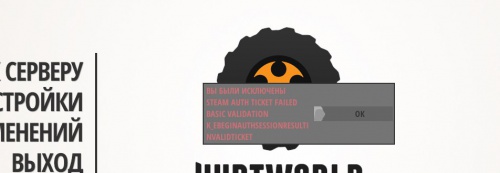
Эта ошибка обычно возникает, когда версия эмулятора неизвестна либо устарела. Откройте лог сервера HurtWorld или логи мода Oxide.
Логи мода Oxide вы можете посмотреть по WebFTP зайдя в директорию /oxide/logs
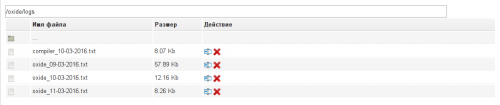
Найдите в логах строчки, которые скорее всего соответствуют данной проблеме.
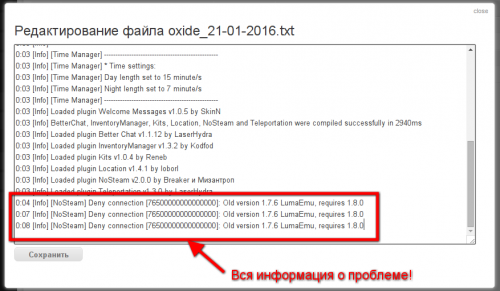
В данном случае проблема возникла из-за устаревшей версии эмулятора Steam. На сервер возможно подключение с эмулятором версии 1.8.0 и выше, а версия LumaEmu у игрока является устаревшей. Есть два решения этой проблемы:
- Обновить эмулятор для клиента. Скачать новый клиент игры.
- Разрешить подключение к серверу с устаревшей версии эмуляторов.
С первым всё понятно. Остановимся более подробно на втором, разрешим игрока подключаться с устаревших версий LumaEmu.
Открываем файл /oxide/plugins/NoSteam.cs:
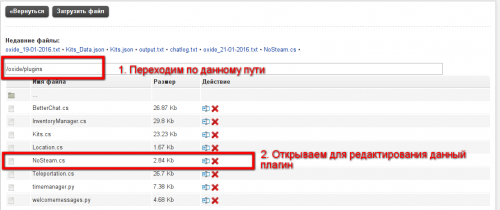
Находим строчки с версий LumaEmu:
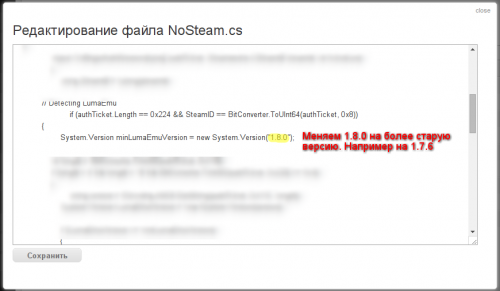
Меняем цифры с 1.8.0 на другую версию, например на 1.7.6, сохраняем файл и пробуем подключиться к серверу. Перезагрузки сервера не требуется.
Steam auth ticket failed
Обычно данная проблема возникает, если плагин NoSteam не работает или вы вообще пытаетесь подключиться к Steam серверу.
В случае возникновения данной проблемы обратитесь в техническую поддержку.
Вариант самостоятельного решения проблемы
Внимание. Инструкция дальше не гарантирует 100% решения проблемы, ваш сервер может перестать запускаться вовсе, выполняйте её на свой страх и риск.
Перейдите на страницу управления игровым сервером. В инструментах выберите «Плагины и расширения».
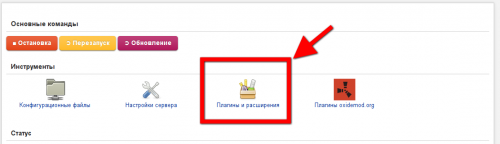
Перейдите в категорию Oxide, установите Oxide из SnapShots. После чего перейдите в «Прочее» и установите плагин «NoSteam». После этого перезагрузите сервер.
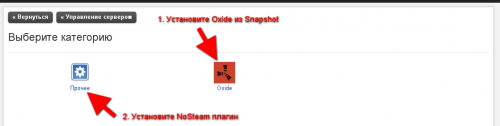
Почему сервер может не работать после проделанных операций? Обычно мы тестируем плагин NoSteam для определённой версии Oxide и загружаем его в свои репозитории.
Установив Oxide из SnapShots может возникнуть проблема в совместимости и ваш сервер перестанет запускаться. Для решения данной проблемы необходимо обратиться в техническую поддержку (тикеты) со следующей просьбой:
Добрый день! Я установил Oxide из Snapshots и мой сервер перестал запускаться. Прошу исправить проблему с запуском сервера и проблему с подключением NoSteam игроков.
Отказ от ответственности
Мы гарантируем стабильную работу серверов HurtWorld только Steam версии. Всю ответственность по работе NoSteam серверов клиент берёт на себя. Мы не гарантируем защиту от эксплоитов и их своевременное исправление на NoSteam серверах.
В случае обращения правообладателей мы будем вынуждены отключить возможность подключаться NoSteam игрокам к серверам. В этом случае возможен возврат средств по предварительной договорённости с клиентом.
| HurtWorld Хостинг HurtWorld |
|
|---|---|
| Основное | •FAQ •Создание сервера HurtWorld •Обзор хостинга •Чат-команды •Серверные команды •Список предметов HurtWorld |
| Моды | •Oxide |
| Прочее | •HurtWorld NoSteam |
Go to hurtworld
r/hurtworld
Hurtworld is a Multiplayer Hardcore FPS Survival Sandbox game for PC, Mac and Linux. Currently in development by Bankroll Studios in Melbourne Australia.
The devs read this! So feel free to leave suggestions, discussion, anything that relates to the game.
[FAQ](http://www.reddit.com/r/hurtworld/wiki/index)
[Official Site](http://www.hurtworld.com)
[Twitter](http://www.twitter.com/playhurtworld)
[Facebook](https://www.facebook.com/hurtworld)
Members
Online
•
Steam Auth Ticket Failed?
Today I just tried to join the server I’v been playing on for a while and it said «Kicked by server. Steam Auth Ticket Failed. Basic Validation» Has this happened to anyone else? What can I do?
More posts you may like
Solved Steam ticket failed basic validation
Discussion in ‘Hurtworld Discussion’ started by xdaffe01, Jul 23,
2016.
-

xdaffe01
Hi,
I’m create new server hurtworld, but i can’t join to him. Always client show error «kicked from server steam auth ticket failed basic validation
k_ebeginauthsessionresultinvalidticket» Can i repair this? and how…
xdaffe01,
Jul 23, 2016
#1 -

Wulf
Community Admin
Are you logged into Steam with your client and using an official version of it?
Wulf,
Jul 23, 2016
#2 -

xdaffe01
Yes, i search in website and found problem like this. Players must wait 24hr can i play without this?
xdaffe01,
Jul 23, 2016
#3 -

Wulf
Community Admin
I don’t see why they’d need to wait that long, it is just the server failing to validate the client’s Steam auth.
Wulf,
Jul 23, 2016
#4